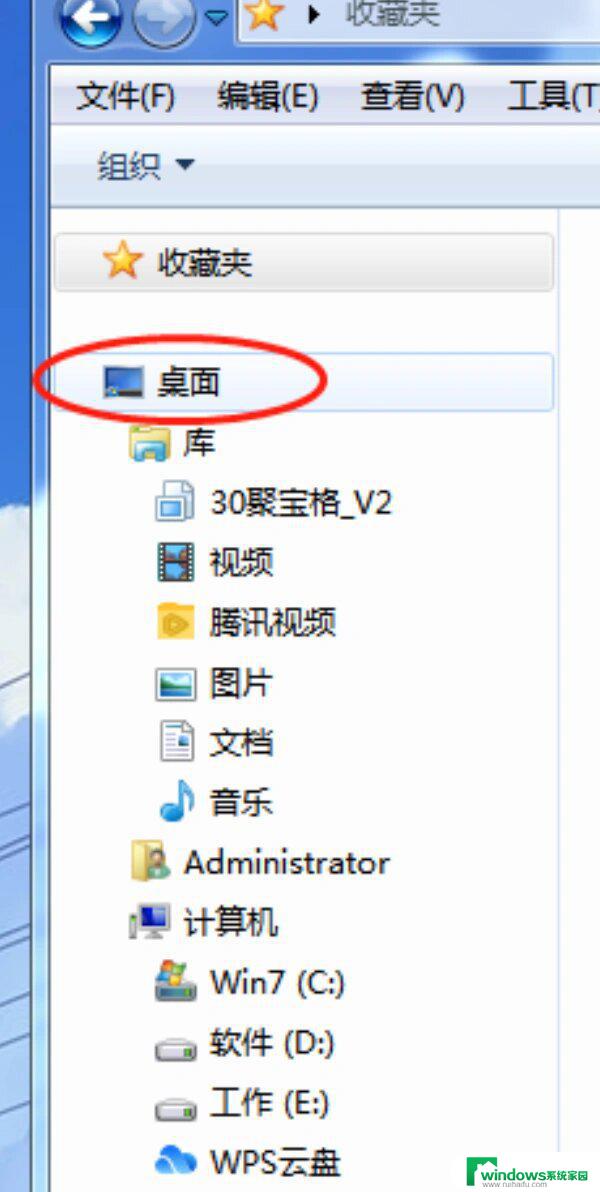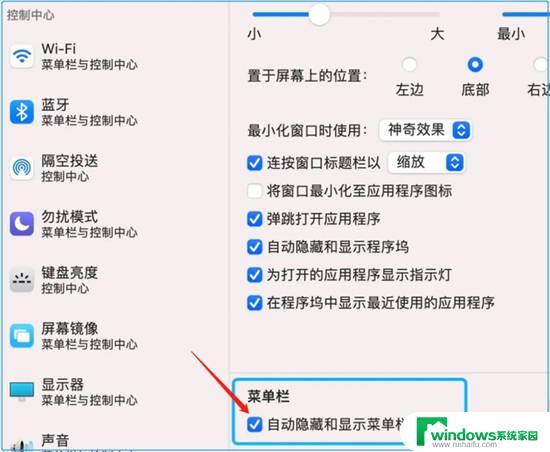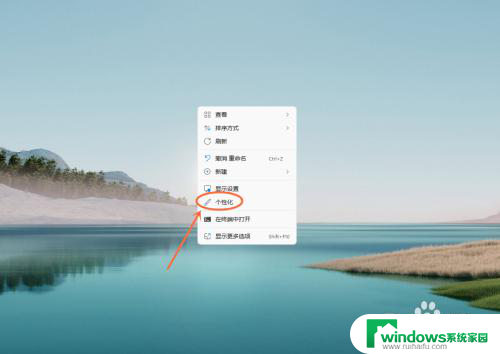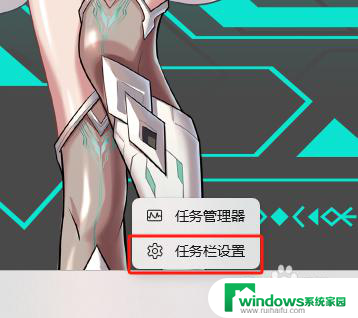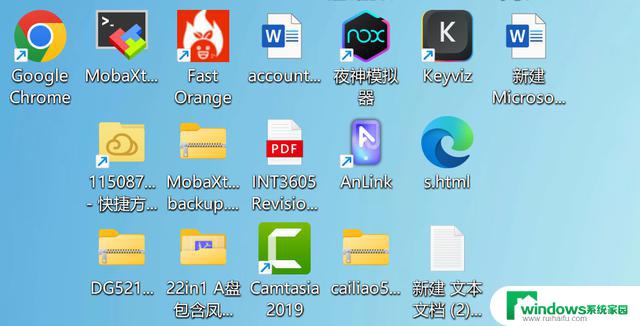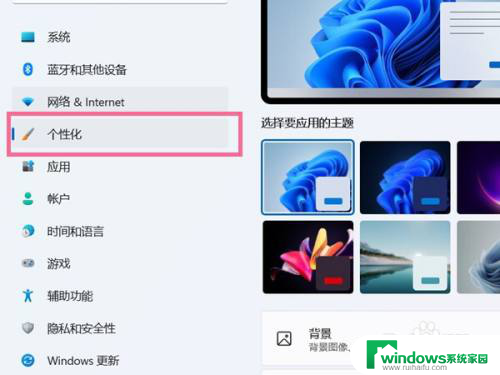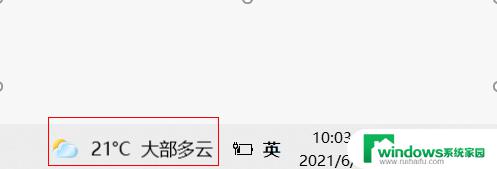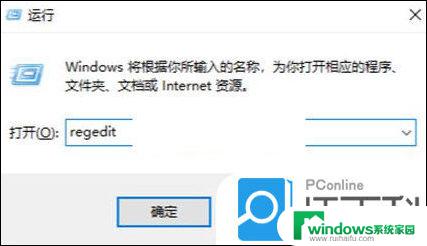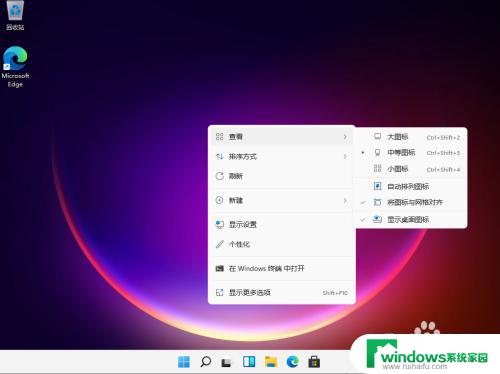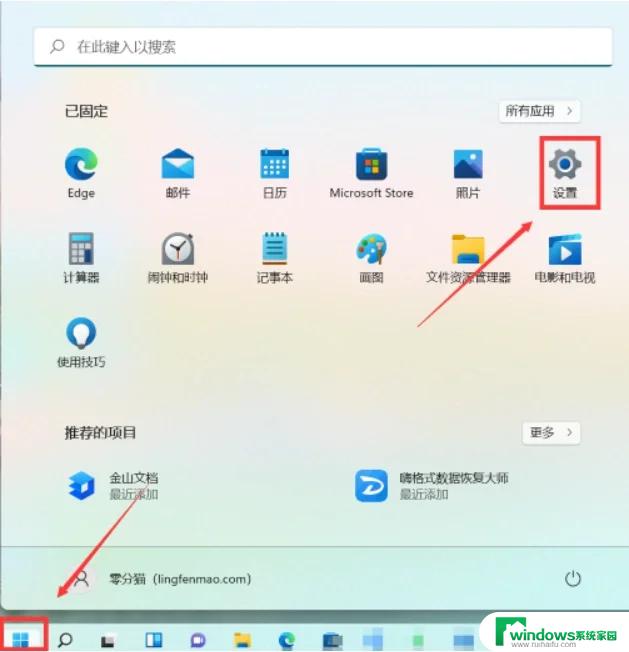win11怎么隐藏所有桌面图标 Win11桌面所有图标一键隐藏方法
更新时间:2023-06-23 12:56:49作者:jiang
win11怎么隐藏所有桌面图标,Win11是微软近期发布的最新操作系统,相较于Win10,Win11带来了更加现代化的UI设计和更多新功能,然而在使用Win11的过程中,有些用户可能会觉得桌面上的图标过多,影响了视觉体验和操作效率。那么如何快速地隐藏Win11桌面上的所有图标呢?这里介绍一种简单的方法,只需一键操作即可搞定。
操作方法:
1.进入系统后在桌面上点右键显示右键菜单。
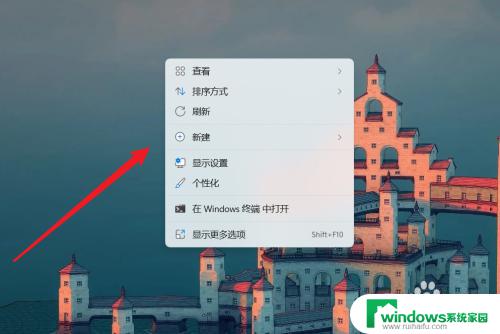
2.展开查看菜单选项。
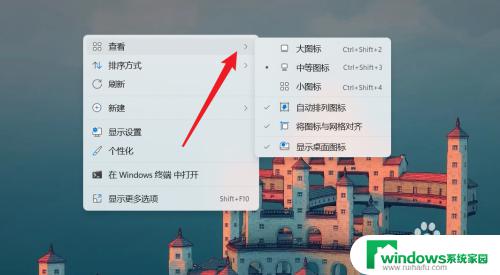
3.然后点击显示桌面图标菜单项,此时就可以将桌面图标快速隐藏了。

以上就是关于如何隐藏所有桌面图标的全部内容,有出现相同情况的用户可以按照小编的方法来解决。